怎么等比例缩小复制 |
您所在的位置:网站首页 › ppt比例改成4:3 › 怎么等比例缩小复制 |
怎么等比例缩小复制
|
作为学校里维护一员,小迷可以作证,大部分老师都习惯做4:3的PPT,只有小部分年轻老师才会麻利的制作出16:9的宽屏PPT课件。 以前,4:3的显示器和投影仪幕布是主流的,所以老师们也就习惯了制作4:3的PPT课件,但是这几年16:9的宽屏已经越来越普及了,比如我们学校的投影仪幕布和电子平板都已经更换成16:9的宽屏了。 
无奈的是,习惯一时半会很难改过来,如果碰到老师制作的PPT是4:3的,在16:9的显示屏上面显示出来,两侧会有很明显的黑边,非常难看。 那还有一种情况,习惯了设计16:9比例的PPT,突然遇到了4:3的显示器,又怎么办呢?各种烦恼,本来耗费大量心血制作的精美PPT,却因显示器的比例问题,变得不太好看了。 其实,我们完全可以学习怎样调整各种不同比例的PPT,以便在不同场景随时调整。 
小迷提供3种方法,供大家参考。 一、撑高内容这是什么意思呢,为了便于大家理解,小迷就用版式色块来演示吧,风格和细节大家可以任意发挥,比如下面这张宽屏PPT: 
现在我们把它所有的内容缩小,一直缩小到4:3的比例,就会发现上下出现了空白。 那怎么办呢?其实我们可以保持标题不动,而把内容不符撑高,方法很多,最常见的一种则是给内容区域增加边框或者色块衬底: 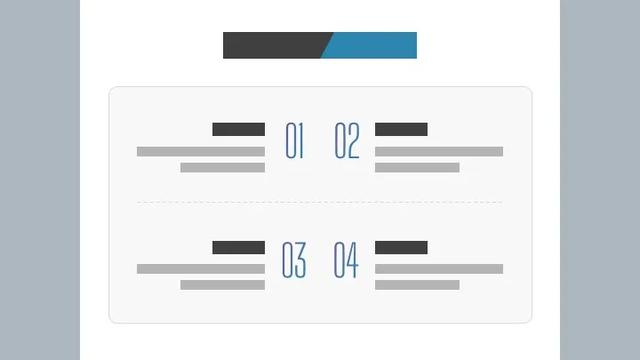
这个做法,实际上是框定了区域,让人在视觉上感到大色块中的内容,它是一个整体。 就是这个思路,然后我们利用宽屏的版式模板,在后面增加一个衬底就行了,当然了 |
【本文地址】
今日新闻 |
推荐新闻 |